Акт постановки на баланс в торговом зале
Для упрощения работы по реализации алкогольной продукции на предприятиях, оказывающих услуги общественного питания, в ЕГАИС введено понятие 2-го регистра. На данном регистре оборот алкогольной продукции ведется в только разрезе «Кода ЕГАИС» (алккода).
«Акт постановки на баланс в торговом зале» позволяет поставить на остаток 2-го регистра алкогольную продукцию, которая не проходила по приходным накладным через ЕГАИС, по «Коду ЕГАИС» без указания информации из сопроводительных документов. При создании этого акта необходимо указывать причину постановки на баланс 2-го регистра:
- Продукция, полученная до 01.01.2016
- Излишки
- Пересортица.
Создание акта постановки на баланс в торговом зале
Создать «Акт постановки на баланс в торговом зале» можно из пункта «ЕГАИС» – «Акты» главного пункта меню «Сервис». Для этого воспользуйтесь пунктом контекстного меню «Новый акт» - «Акт постановки на баланс в торговом зале».
Откроется пустой бланк «Акта постановки на баланс в торговом зале» (см. Рис. 944). Необходимо заполнить все поля бланка.
Для возможности добавить алкогольную продукцию в акт постановки на баланс в торговом зале, данная алкогольная продукция должна быть сохранена в базу r_k StoreHouse Pro.
Область «Марки» используется только для поиска товаров в базе r_k StoreHouse Pro по «Коду ЕГАИС» (алккоду) товаров.
Дата акта – дата оформления акта. По умолчанию подставляется текущая компьютерная дата. Выставьте дату постановки на баланс 2-го регистра.
Текущая версия ЕГАИС: – данная информация не влияет на версию xml «Акта постановки на баланс в торговом зале».
Комментарий – можно заполнить данное поле, как справочную информацию.
Причина – основание постановки на баланс алкогольной продукции на 2й регистр. Список предопределен в ЕГАИС. 
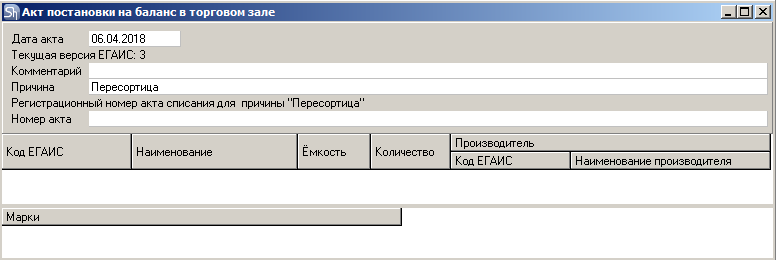
Для добавления позиции в «Акт постановки на баланс в торговом зале»:
- позиционируйте курсор таблице;
- нажмите кнопку [Ins] или [↓] на клавиатуре или воспользуйтесь пунктом контекстного меню «Добавить строку»;
- откройте словарь товаров ЕГАИС двойным щелчком мыши по пустой строке или воспользуйтесь пунктом контекстного меню «Товары»;
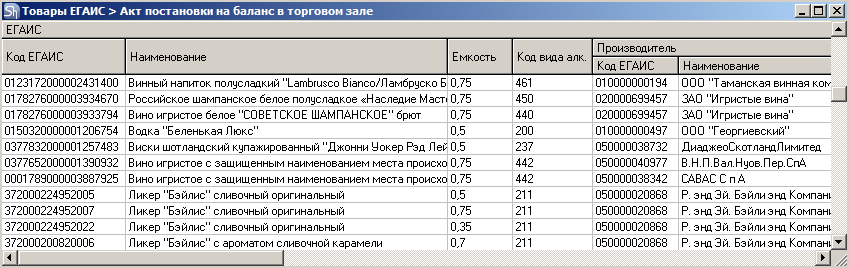
- Выберите необходимый товар из списка двойным щелчком мыши;
- Товар добавится в акт постановки на баланс в торговом зале;
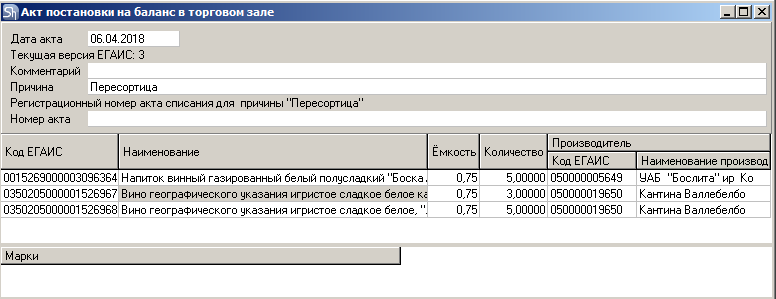
- Также маркируемую алкогольную продукцию в документ можно добавить, считав штрихкоды PDF417 в документ;
- В таблице будет автоматически заполнена обязательная для формирования «Акта постановки на баланс в торговом зале» информация по товару;
- Заполните поле «Количество».
Количество – в данное поле внесите необходимое для постановки на баланс количество алкогольной продукции, в соответствии с указанной тарой.
Количество необходимо указывать в «целых единицах потребительской тары» для алкогольной продукции с типом Packed. Для алкогольной продукции с типом «Unpacked» можно указывать дробное количество для «потребительской тары».
Для добавления новой строки воспользуйтесь клавишей [Ins], [↓] или воспользуйтесь командой контекстного меню «Добавить строку».
Если позиция в список была добавлена ошибочно, то для удаления строки позиционируйте курсор в любом поле на строку и нажмите [Ctrl]+[Del] или командой контекстного меню «Удалить строку».
Для сохранения «Акта постановки на баланс в торговом зале» в базу r_k StoreHouse Pro воспользуйтесь кнопкой ![]() на панели инструментов.
на панели инструментов.
Также документ будет автоматически сохранен в базу r_k StoreHouse Pro при отправке акта в ЕГАИС.
Отправка акта постановки на баланс в торговом зале в ЕГАИС
После перечисления всей алкогольной продукции для отправления акта воспользуйтесь пунктом контекстного меню «Отправить Акт в ЕГАИС». В этот момент система сохранит акт в базу r_k StoreHouse Pro и отправит запрос в ЕГАИС. 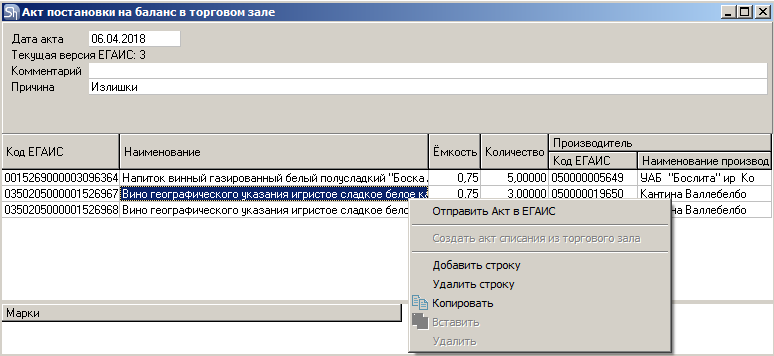 Если все поля заполнены корректно, то система выдаст сообщение.
Если все поля заполнены корректно, то система выдаст сообщение. Для обновления информации по отправленному акту в списке актов нажмите кнопку
Для обновления информации по отправленному акту в списке актов нажмите кнопку ![]() .
.
Если акт принят, то в области «Квитанции» поле «Результат» будут отражены квитанции ЕГАИС с результатом «Accepted». 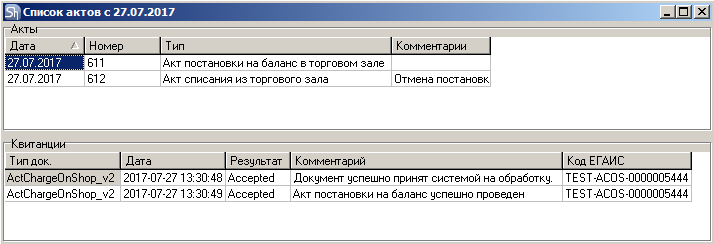
Акт постановки на баланс в торговом зале по причине «Пересортица»
При создании «Акта постановки на баланс в торговом зале» с причиной «Пересортица» необходимо указать регистрационный номер ЕГАИС «Акта списания из торгового зала», в котором указана причина «пересортица» и списан товар, по которому произошла пересортица.


Узнать регистрационный номер «Акта списания из торгового зала» по причине «Пересортица» можно из квитанций по отправленному в ЕГАИС акту.
Если все параметры указы верно, регистрационный номер «Акта списания из торгового зала»: код вида алкоголя, емкость и количество постановки на баланс соответствуют значениям из акта списания, то ЕГАИС зафиксирует постановку на баланс по причине «Пересортица».
Отмена проведения акта постановки на баланс в торговом зале
У «Акта постановки на баланс в торговом зале» в ЕГАИС нет запроса на «отмену» в случае допущения ошибки. Вместо отмены формируется документ «Акт списания из торгового зала». Данный документ можно оформить на основе «Акта постановки на баланс в торговом зале». Для этого откройте «Акт постановки на баланс в торговом зале», который нужно «отменить» и воспользуйтесь пунктом контекстного меню «Создать акт списания из торгового зала».
Откроется окно создания «Акта списания из торгового зала» с уже заполненными значениями номенклатуры. Так как «Акт списания из торгового зала» оформляется как отмена ошибочно оформленного «Акта постановки на баланс в торговом зале», то созданный документ уже содержит всю необходимую информацию.
Но, тем не менее, поля документа доступны для редактирования, т.е. можно внести частичные изменения. Например, вернуть только одну строку, для этого все остальные строки акта списания нужно удалить. Или уменьшить количество, для этого отредактируйте количество списываемого товара. 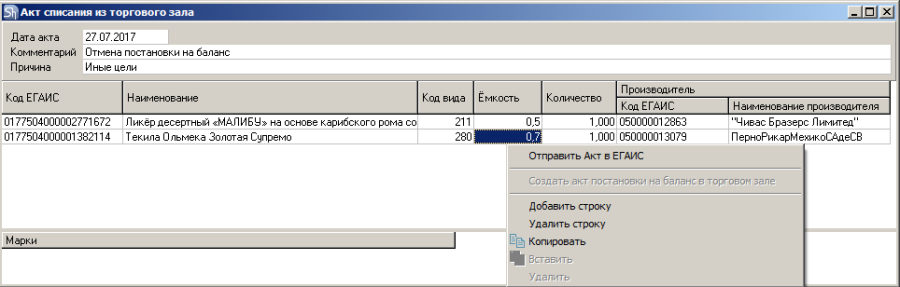 В заголовке документа необходимо заполнить поля:
В заголовке документа необходимо заполнить поля:
Дата акта – дата оформления акта. По умолчанию подставляется компьютерная дата. Если необходимо, дату можно изменить.
Причина – для оформления «Акта списания из торгового зала» обязательно указание причины списания. Список причин предопределен в ЕГАИС. Выберите причину из ниспадающего списка.
Комментарий – комментарий к акту списания из торгового зала. Текстовое поле, необязательное для заполнения.
Количество – в данное поле внесите необходимое для отмены постановки на баланс 2-го регистра количество алкогольной продукции, в соответствии с указанной тарой.
Количество необходимо указывать в «целых единицах потребительской тары» для алкогольной продукции с типом «Packed». Для алкогольной продукции с типом «Unpacked» можно указывать дробное количество для «потребительской тары»
Для отправки акта списания из торгового зала в ЕГАИС воспользуйтесь пунктом контекстного меню «Отправить Акт в ЕГАИС». В этот момент система сохранит акт в базу r_k StoreHouse Pro и отправит запрос в ЕГАИС.
Если все поля заполнены корректно, то система выдаст сообщение. Далее работа с «Актом списания из торгового зала» происходит стандартным образом.
Далее работа с «Актом списания из торгового зала» происходит стандартным образом.
Для самого «Акта постановки на баланс в торговом зале» информация об отмене не фиксируется.
Удаление акта постановки на баланс в торговом зале
Список отправленных «Актов постановки на баланс» и ответы ЕГАИС по ним хранятся в базе r_k StoreHouse Pro.
Каждый из отправленных в ЕГАИС «Актов постановки на баланс в торговом зале» можно просмотреть и распечатать. Для этого позиционируйте курсор на необходимом документе и воспользуйтесь пунктом контекстного меню «Открыть акт».
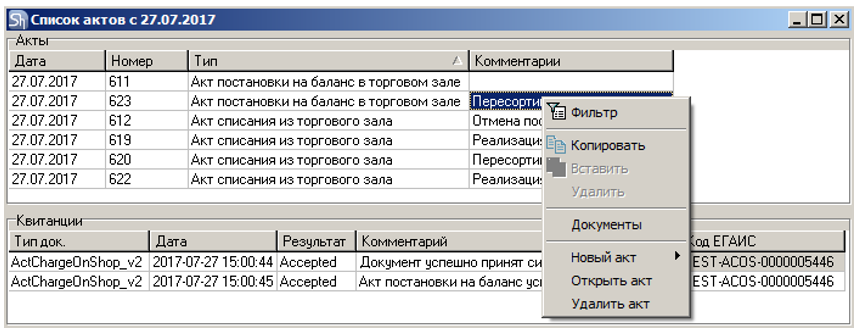
Откроется окно «Акта постановки на баланс в торговом зале №…». Документ открывается «только для чтения», т.е. данные не подлежат редактированию.

Если хранение акта более не требуется: он был принят и обработан ЕГАИС; он был отклонен ЕГАИС и пр., то для уменьшения информации, хранимой в базе, конкретный акт можно удалить. Для этого позиционируйте курсор на акте, который будет удален, и воспользуйтесь пунктом контекстного меню «Удалить акт». Система выдаст подтверждение на удаление.

Нажмите кнопку [Да] для удаления акта из базы r_k StoreHouse Pro, для отказа нажмите кнопку [Нет].
- При удалении акта из базы r_k StoreHouse Pro данные в ЕГАИС не передаются. Удаление происходит только из базы r_k StoreHouse Pro.
- Мы не рекомендуем удалять проведенные в ЕГАИС акты.